Skal jeg installere valgfri kvalitetsopdateringer i Windows 11/10?
Udover at udrulle større opdateringer og sikkerhedsrettelser, udruller Microsoft også valgfri kvalitetsopdateringer(Optional Quality Updates) . Disse opdateringer kan omfatte fejlrettelser og driveropdateringer og er kun rettet mod bestemte hardware eller scenarier. Når disse opdateringer vises, kan de være forvirrende for almindelige forbrugere, hvis man skal installere valgfri kvalitetsopdateringer(Optional Quality Updates) i Windows 11/10.

Valgfri kvalitetsopdateringer(Quality Updates) i Windows 11/10
Valgfri kvalitetsopdateringer(Quality Updates) forbedrer din computers ydeevne og stabilitet. Men hvordan ved du, om du skal installere det?
Når du ser det blive tilbudt til din computer, skal du notere KB-nummeret og søge efter det på support.microsoft.com-webstedet. Nu i mit tilfælde blev KB4598291 tilbudt. Hvis du nu ser Microsofts websted(the Microsoft website) , vil du se en liste over ting, som det er beregnet til at rette.
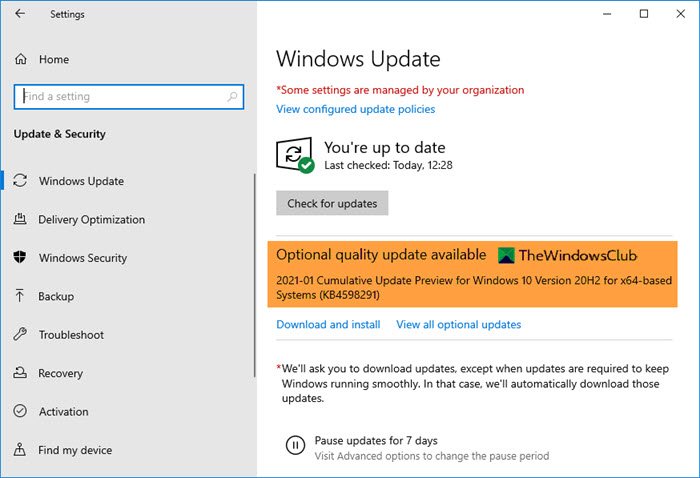
Står(Are) du over for nogen af disse problemer? Hvis ja, så gå videre og installer det. Hvis du ikke står over for nogen af disse problemer, kan du ignorere opdateringen. Under alle omstændigheder, selvom du installerer det, vil det normalt ikke gøre skade. Så det er bedst, at du manuelt opretter et systemgendannelsespunkt, før du installerer dem.
Læs(Read) : Forskellige typer af Windows-opdateringer(Different types of Windows Updates) .
Så kort sagt, valgfrie opdateringer er valgfrie. Du behøver ikke at installere det. Men hvis du står over for et specifikt problem, som det løser, kan du evt. For eksempel var en af de valgfri kvalitetsopdateringer(Optional Quality) i stand til at aktivere Cortana for en ikke-understøttet version, udrullede driveropdateringer til et specifikt problem og så videre.
- Hvis du klikker på linket Download og installer , installeres opdateringerne direkte.(Download and install)
- Hvis du klikker på linket Vis alle valgfrie opdateringer(View all optional updates) , åbnes denne side, hvor du kan tage et opkald til alle de drivere og valgfri opdateringer(Driver and Optional Updates) , som du måtte ønske at installere.

Der er en fin linje, som nogle af jer måske skal overveje. Nogle gange kan disse valgfri opdateringer forårsage et problem. Teknisk set falder de i kategorierne C og D af Microsoft Updates(categories C and D of Microsoft Updates) , som er målrettet mod specifikke problemer, og hvis de lykkes, rulles de ud gennem den kumulative opdateringseksempel(Cumulative Update Preview) .
Hvis computeren, hvorpå opdateringen dukkede op, er relateret til arbejde og har vigtige dokumenter, ville det være bedst at søge efter relaterede problemer, der er opslået på Microsoft-fora(Microsoft Forums) . Selvom disse opdateringer kan rulles tilbage(updates can be rolled back) , er det altid en god idé at træffe en informeret beslutning. For hvis din computer ikke er i stykker, så behøver du ikke reparere den.
Related posts
Sådan installeres drivere og valgfri opdateringer i Windows 11/10
Deaktiver hukommelsesintegritetsbeskyttelse for at fortsætte med at opdatere Windows 11/10
Vi kunne ikke oprette forbindelse til opdateringstjenesten i Windows 11/10
Hvor finder du og hvordan du læser Windows Update-log i Windows 11/10
Download Windows-opdateringer og -apps fra andre Windows 11/10-pc'er
Windows Update bliver ved med at deaktivere sig selv automatisk i Windows 11/10
Hvad er wuauserv? Sådan repareres wuauserv højt CPU-forbrug i Windows 11/10
Kan ikke logge på Windows 11/10 efter opdatering
Knappen Løs problemer på Windows Update-siden
Forklaring af moderne opsætningsvært i Windows 10. Er det sikkert?
Omdøb eller slet mappen Softwaredistribution i Windows 11/10
Din organisation har slået automatiske opdateringer fra i Windows 11/10
En af opdateringstjenesterne kører ikke korrekt i Windows 11/10
Ret Windows 10 Update Fejl 0x800703F1
Sådan slår du automatisk Windows Update fra i Windows 11/10
Sådan nulstiller du Windows Update-komponenter i Windows 11/10
Blå skærm efter Windows-opdateringer i Windows 11/10
Nulstil Windows Update Agent til standard i Windows 11/10, hvis den er beskadiget
Sådan rettes Windows Update-fejlkode 0x80070012
Fix: Windows 10-opdateringer mislykkedes Fejl 0X80242FFF
